Comment réparer l'erreur "L'adresse DNS du serveur est introuvable"
Obtenez un scanneur gratuit et vérifier si votre ordinateur a des erreurs
Réparez-le MaintenantPour utiliser le produit complet, vous devez acheter une licence pour Combo Cleaner. 7 jours d’essai limité gratuit disponible. Combo Cleaner est détenu et exploité par RCS LT, la société mère de PCRisk.
Comment corriger l'erreur "L'adresse DNS du serveur est introuvable" dans Google Chrome
Lorsqu'ils accèdent à un site Web, les utilisateurs de Google Chrome rencontrent souvent le message "L'adresse DNS du serveur est introuvable". Cet article vous montrera comment corriger cette erreur.
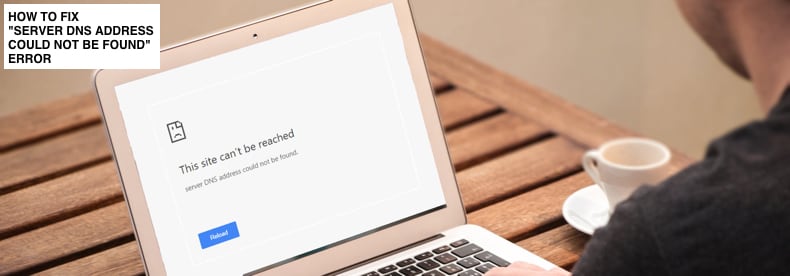
L'"adresse DNS du serveur est introuvable" indique qu'il y a un problème avec l'adresse DNS (Domain Name System) et que Chrome ne peut pas la trouver.
Les serveurs DNS font correspondre les noms de domaine à leurs adresses IP associées. Lorsqu'un nom de domaine est saisi dans un navigateur, l'ordinateur contacte les serveurs DNS actuels et demande une adresse IP associée au nom de domaine.
L'ordinateur se connecte ensuite à l'adresse IP et ouvre le site Web. Cela se produit normalement rapidement, sans problème, à moins qu'il n'y ait des problèmes avec une adresse DNS introuvable - le DNS n'est pas en mesure de résoudre l'adresse IP du site Web.
Dans ces circonstances, l'erreur "L'adresse DNS du serveur est introuvable" apparaîtrait et vous empêche d'accéder à Internet et aux sites Web qui s'y trouvent. Heureusement, cette erreur est facile à corriger. Dans ce guide, nous décrivons plusieurs méthodes pour résoudre le problème.
Vidéo montrant comment corriger l'erreur "L'adresse DNS du serveur est introuvable" :
Table des matières :
- Introduction
- Utiliser Google DNS
- Effacer le cache de l'hôte Chrome
- Réinitialiser votre IP et effacez le cache DNS
- Redémarrer le DNS Client Service
- Vidéo montrant comment corriger l'erreur "L'adresse DNS du serveur est introuvable"
TÉLÉCHARGEZ le programme de suppression des infections malveillantes
Il est recommandé d’exécuter un scan gratuit avec Combo Cleaner - un outil pour détecter les logiciels malveillants et réparer les erreurs informatiques. Vous devez acheter la version complète pour supprimer les infections et éliminer les erreurs informatiques. Essai gratuit disponible. Combo Cleaner est détenu et exploité par Rcs Lt, la société mère de PCRisk. Lire la suite.
Utiliser Google DNS
S'il y a un problème avec le serveur DNS, essayez de le remplacer par le DNS public de Google, un service alternatif gratuit de système de noms de domaine (DNS) proposé aux internautes du monde entier. Le service DNS public et les serveurs sont gérés et détenus par Google. L'alternative fonctionne comme un serveur de noms récursif fournissant une résolution de nom de domaine pour tout hôte sur Internet. Vous devez modifier le DNS manuellement, comme décrit ici.
Pour remplacer le serveur DNS par le serveur DNS de Google, accédez aux paramètres de connexion réseau. Cliquez avec le bouton droit sur le menu Démarrer et sélectionnez "Connexions réseau" , ou allez dans Paramètres et cliquez sur "Réseau et Internet".
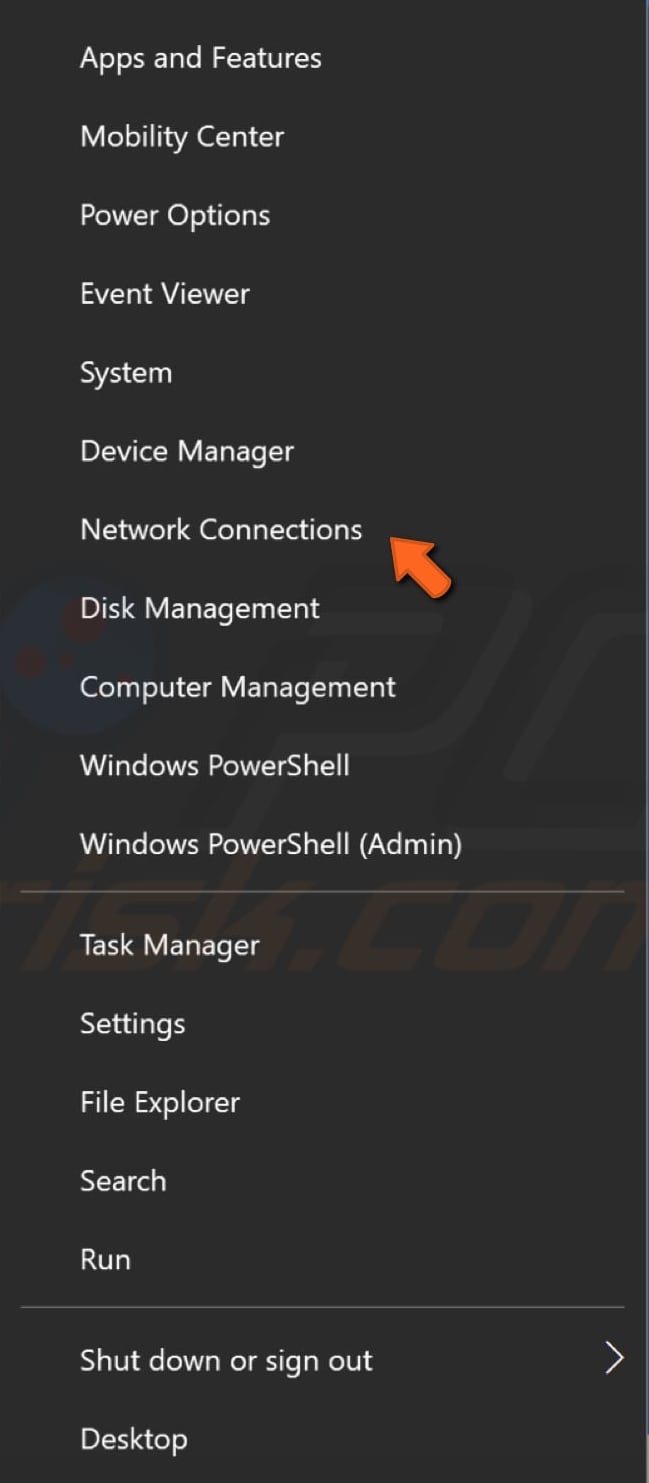
Dans la fenêtre Paramètres réseau et Internet, sélectionnez le type de connexion (dans notre cas, il s'agit de "Ethernet" ) dans le volet de gauche, puis cliquez sur "Modifier les options de l'adaptateur" dans le volet de droite.
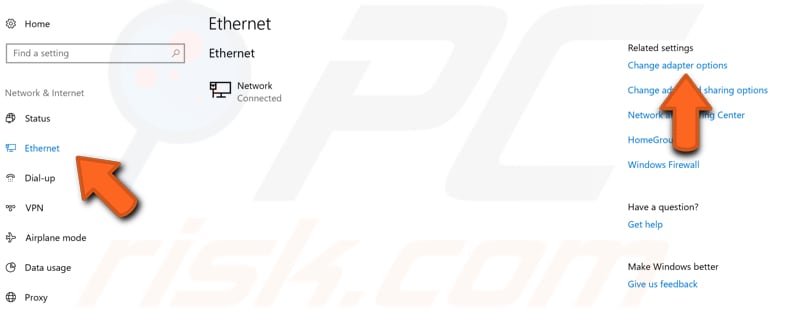
Faites un clic droit sur la connexion et sélectionnez "Propriétés" dans le menu déroulant.
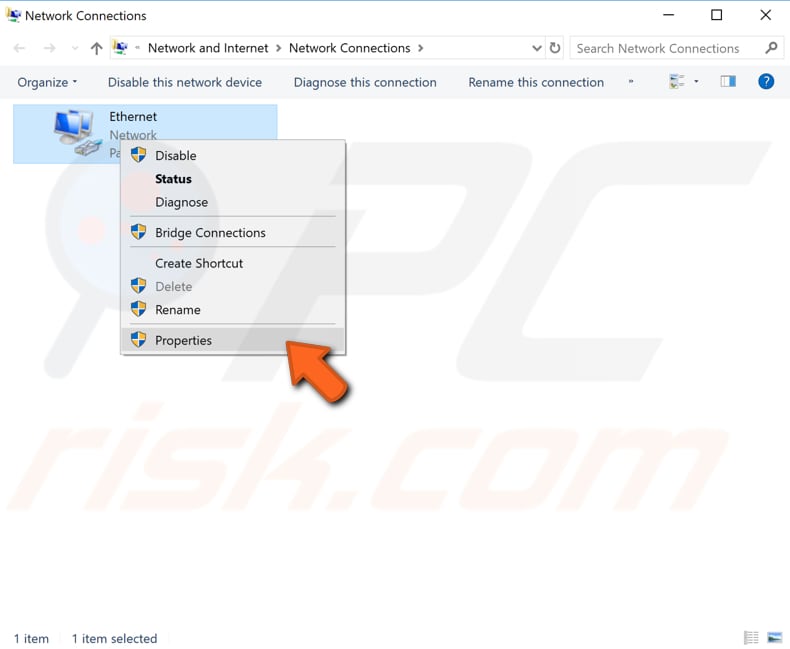
Sélectionnez "Internet Protocol Version 4 (TCP/IPv4)" et cliquez sur "Propriétés".
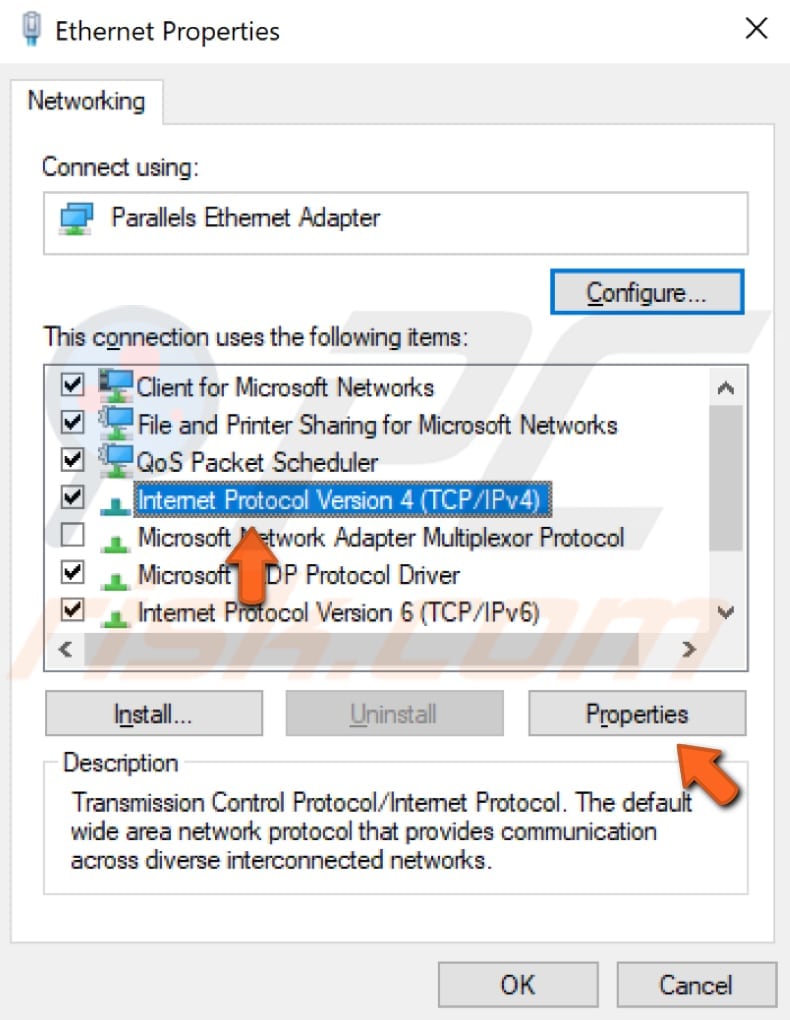
Dans la fenêtre Propriétés de Internet Protocol Version 4 (TCP/IPv4), sélectionnez "Utiliser les adresses de serveur DNS suivantes" , saisissez 8.8.8.8 comme "Serveur DNS préféré" et 8.8.4.4 comme "Serveur DNS alternatif".
Cliquez sur "OK" pour enregistrer les modifications, ouvrez à nouveau Google Chrome et vérifiez si cela résout le problème avec l'erreur "L'adresse DNS du serveur est introuvable".
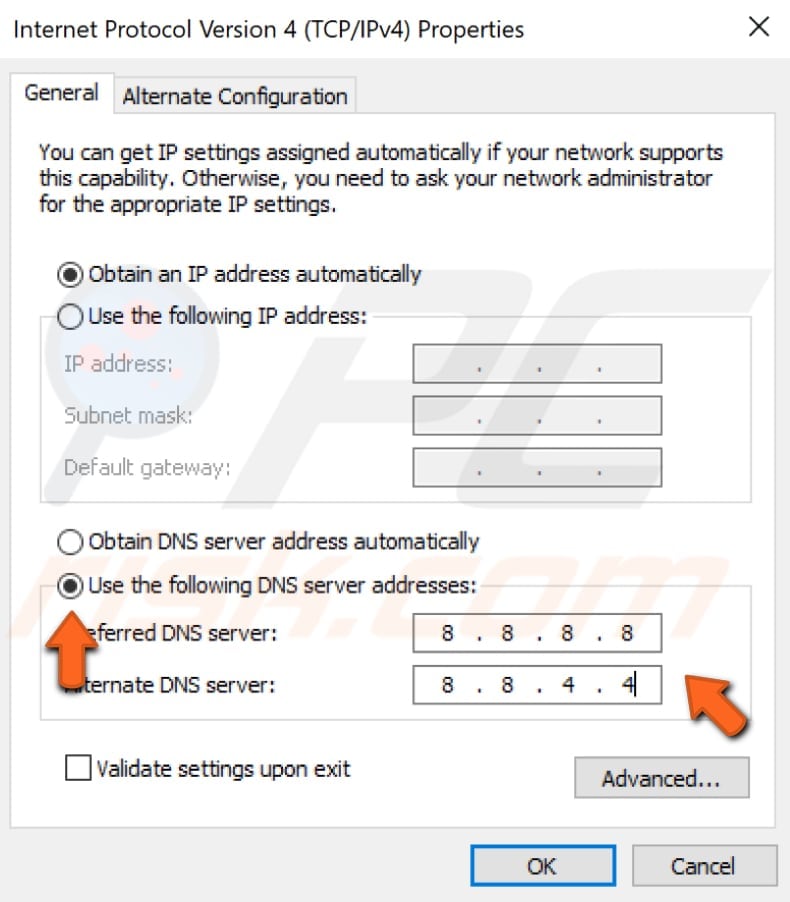
[Retour à la Table des Matières]
Effacer le cache de l'hôte Chrome
Si cette erreur "L'adresse DNS du serveur est introuvable" est causée par l'une des extensions de Google Chrome, l'effacement du cache de l'hôte peut aider. Pour effacer le cache de l'hôte, ouvrez Google Chrome et une nouvelle fenêtre de navigation privée - cliquez sur les trois points dans le coin supérieur droit et sélectionnez "Nouvelle fenêtre de navigation privée".
Alternativement, appuyez simplement sur les touches Ctrl + Maj + N de votre clavier.
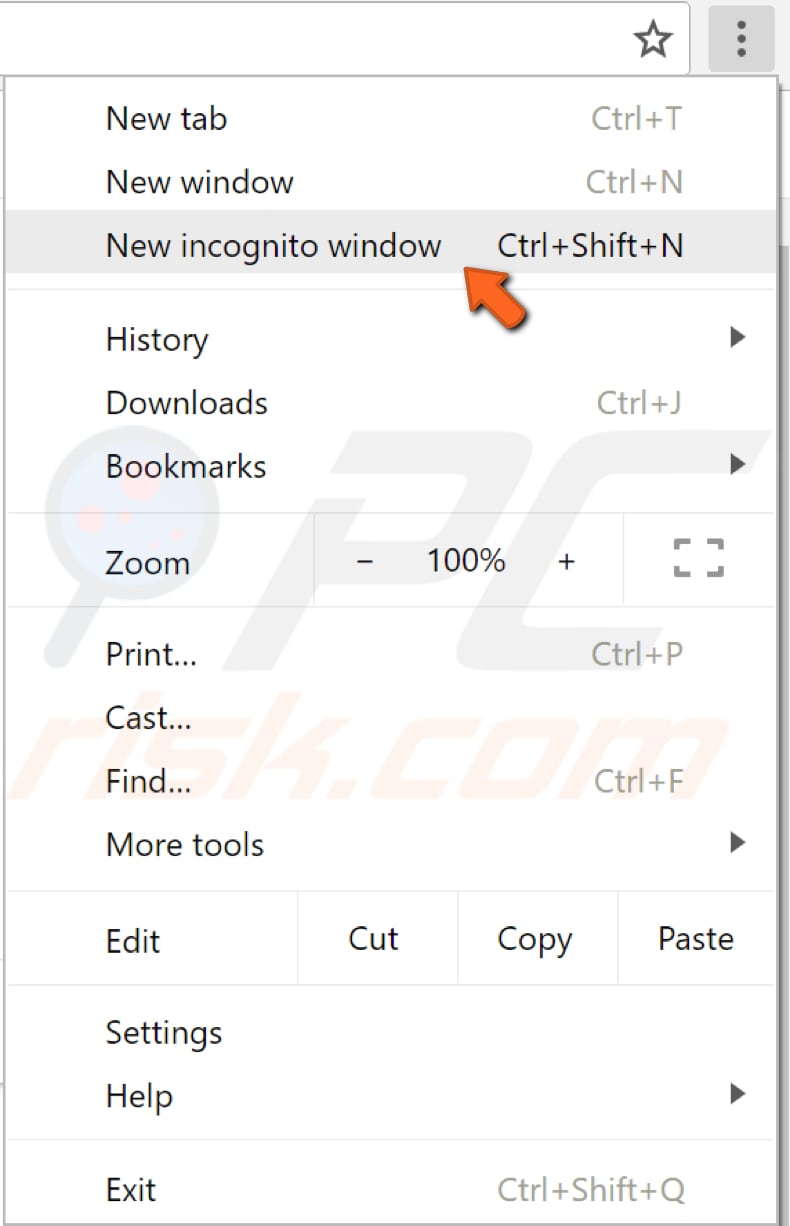
Dans la fenêtre de navigation privée, cliquez sur la barre d'adresse et saisissez cette adresse : "chrome://net-internals/#dns", puis appuyez sur Entrée. Recherchez et cliquez sur le bouton "Effacer le cache de l'hôte". Voyez si cela corrige l'erreur "L'adresse DNS du serveur est introuvable".
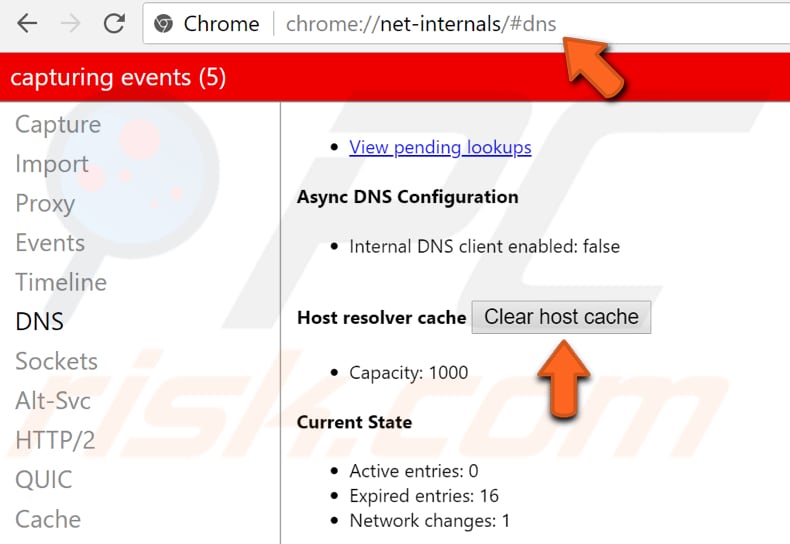
[Retour à la Table des Matières]
Réinitialisez votre IP et effacez le cache DNS
Cette méthode comprend la saisie et l'exécution des commandes "netsh" et "ipconfig" dans l'invite de commande. Netsh est un utilitaire de script en ligne de commande qui vous permet, localement ou à distance, d'afficher ou de modifier la configuration réseau d'un ordinateur en cours d'exécution.
Netsh fournit également une fonction de script pour exécuter un groupe de commandes en mode batch sur un ordinateur spécifié.
Ipconfig est un outil en ligne de commande qui affiche la configuration actuelle de la pile IP installée sur un ordinateur en réseau. À l'aide de cet outil, nous pouvons vider et réinitialiser le contenu du cache de résolution du client DNS et renouveler la configuration DHCP.
Les commandes nécessitent une invite de commande élevée ouverte avec des privilèges d'administrateur. Pour ouvrir l'invite de commande élevée, tapez "invite de commande" dans la recherche et cliquez avec le bouton droit sur le résultat "Invite de commande". Choisissez "Exécuter en tant qu'administrateur" pour l'exécuter avec des privilèges administratifs.
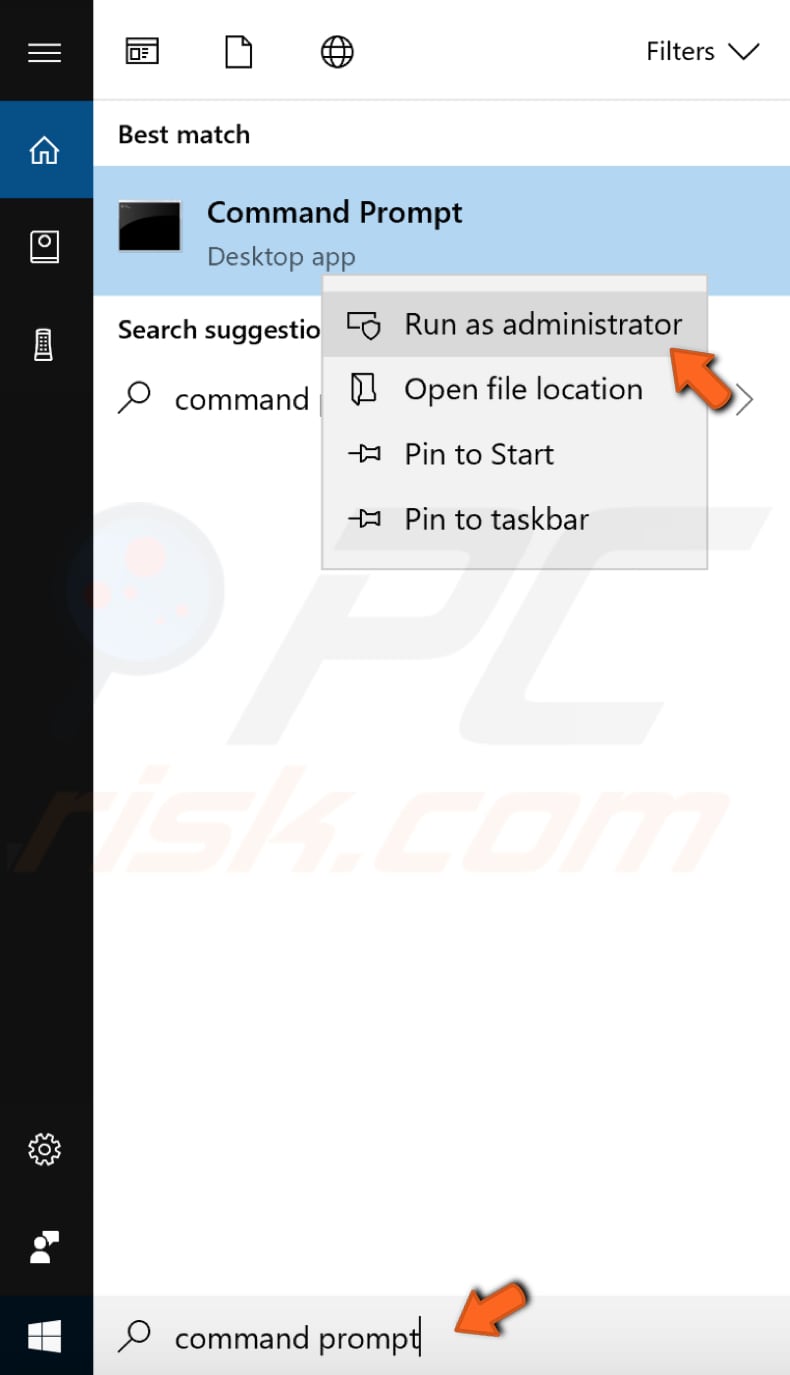
Lorsque vous sélectionnez "Exécuter en tant qu'administrateur" , une invite de contrôle de compte d'utilisateur apparaîtra vous demandant si vous autorisez l'invite de commande à apporter des modifications à votre ordinateur. Cliquez sur "Oui".
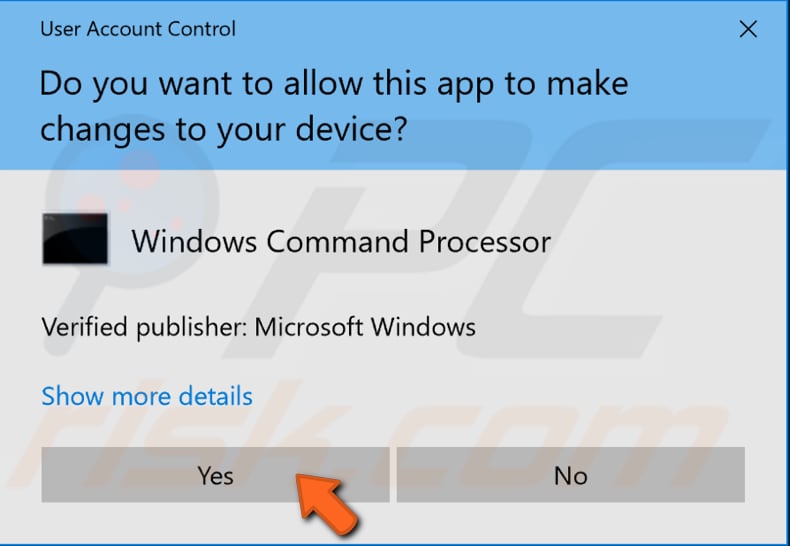
Une invite de commande élevée apparaîtra. Dans la fenêtre d'invite de commandes, saisissez ces commandes :
netsh int ip reset
netsh winsock reset
ipconfig /release
ipconfig /renew
ipconfig /flushdns
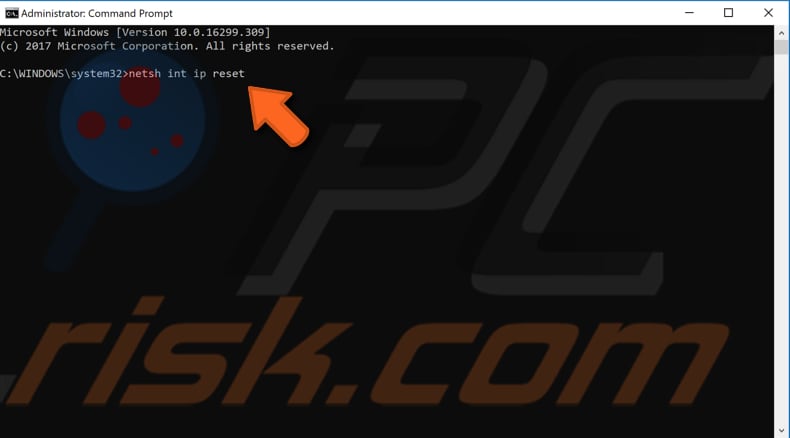
Appuyez sur Entrée sur votre clavier après avoir entré chaque commande. Lorsque toutes les commandes sont exécutées, redémarrez l'ordinateur et voyez si cela corrige l'erreur "L'adresse DNS du serveur est introuvable".
[Retour à la Table des Matières]
Redémarrer le DNS Client Service
Les services Windows (également appelés services.msc) sont utilisés pour modifier la façon dont les services Windows s'exécutent sur votre système. Vous pouvez modifier les paramètres d'un service pour des raisons de sécurité, de dépannage et de performances. L'un de ces services est le service Client DNS, et son redémarrage peut vous aider à résoudre le problème avec l'erreur "L'adresse DNS du serveur est introuvable".
Le service client DNS met en cache les noms du système de noms de domaine et enregistre un nom d'ordinateur complet pour votre ordinateur. Si le service est arrêté, les noms DNS continueront à être résolus. Cependant, les résultats des requêtes de nom DNS ne seront pas mis en cache et le nom de l'ordinateur ne sera pas enregistré. Si le service est désactivé, tous les services qui en dépendent explicitement ne pourront pas démarrer.
Pour redémarrer le service client DNS, ouvrez la boîte de dialogue Exécuter en appuyant sur les touches Win + R de votre clavier ou en cliquant avec le bouton droit sur Démarrer et en sélectionnant "Exécuter" dans le menu pop-up.
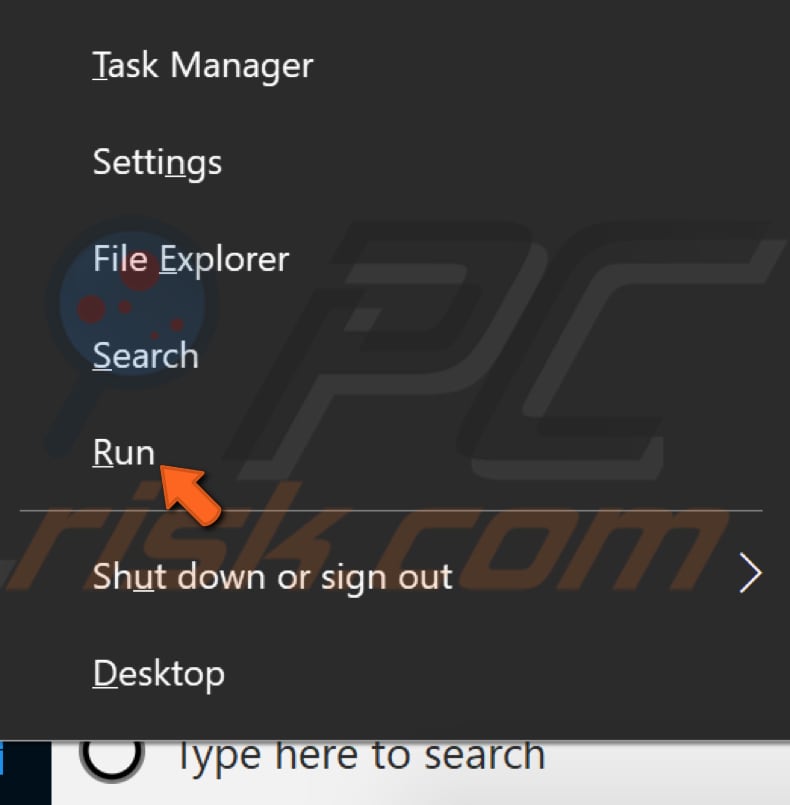
Une fois la boîte de dialogue Exécuter ouverte, tapez "services.msc" et appuyez sur Entrée ou cliquez sur "OK".
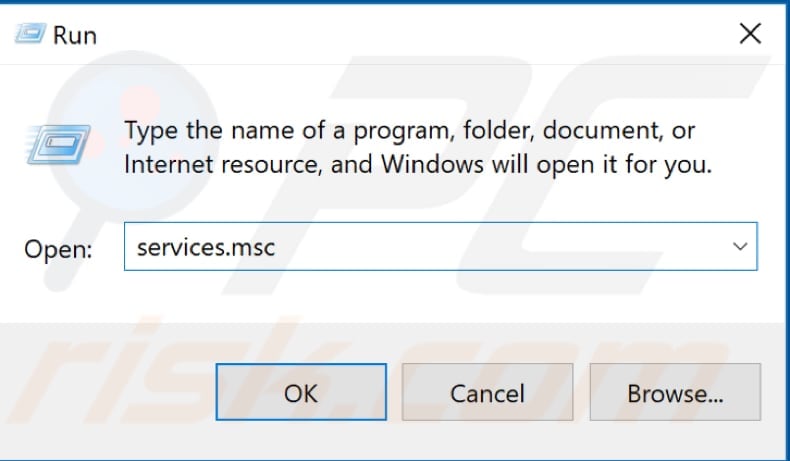
Dans la fenêtre Services, recherchez "client DNS" et cliquez dessus avec le bouton droit, sélectionnez "Redémarrer" dans le menu pop-up. Fermez la fenêtre Services et voyez si cela résout l'erreur "L'adresse DNS du serveur est introuvable".
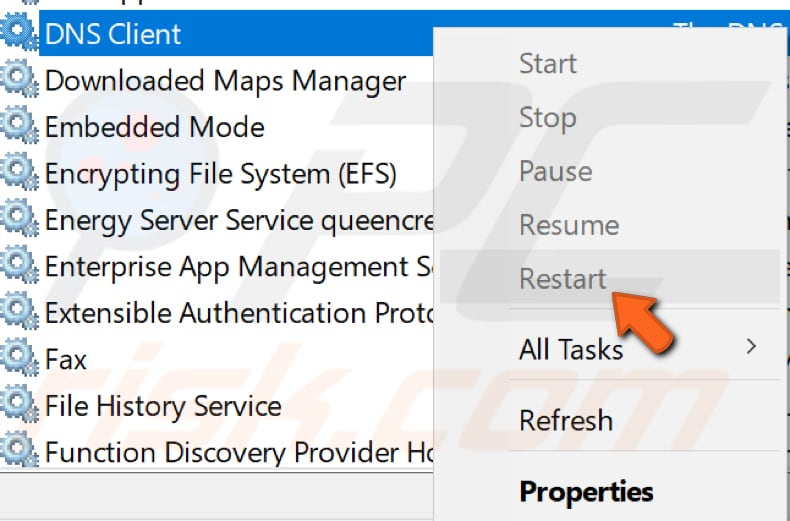
Enfin, vous pouvez simplement réinstaller le navigateur Google Chrome : désinstallez-le puis téléchargez-le et réinstallez-le.
Nous espérons que les solutions ci-dessus ont résolu le problème avec l'erreur "L'adresse DNS du serveur est introuvable". Si vous connaissez une autre méthode qui a résolu le problème non mentionné dans notre guide, veuillez la partager avec nous en laissant un commentaire dans la section ci-dessous.
Partager:

Rimvydas Iliavicius
Auteur de guides pratiques sur PCrisk.
Rimvydas est un chercheur avec plus de quatre ans d'expérience dans l'industrie de la cybersécurité. Il a fréquenté l'Université de technologie de Kaunas et a obtenu une maîtrise en traduction et localisation de textes techniques en 2017. Ses intérêts pour les ordinateurs et la technologie l'ont amené à devenir un auteur polyvalent dans l'industrie informatique. Chez PCrisk, il est responsable de la rédaction d'articles pratiques détaillés pour Microsoft Windows.
Le portail de sécurité PCrisk est proposé par la société RCS LT.
Des chercheurs en sécurité ont uni leurs forces pour sensibiliser les utilisateurs d'ordinateurs aux dernières menaces en matière de sécurité en ligne. Plus d'informations sur la société RCS LT.
Nos guides de suppression des logiciels malveillants sont gratuits. Cependant, si vous souhaitez nous soutenir, vous pouvez nous envoyer un don.
Faire un donLe portail de sécurité PCrisk est proposé par la société RCS LT.
Des chercheurs en sécurité ont uni leurs forces pour sensibiliser les utilisateurs d'ordinateurs aux dernières menaces en matière de sécurité en ligne. Plus d'informations sur la société RCS LT.
Nos guides de suppression des logiciels malveillants sont gratuits. Cependant, si vous souhaitez nous soutenir, vous pouvez nous envoyer un don.
Faire un don
▼ Montrer la discussion